Det kan være på tide at udskifte din termopasta
- CPU-overtemperaturfejlen er en kritisk fejl, der kan opstå, hvis din computers processor overophedes.
- Hvis CPU'en bliver for varm, kan den blive beskadiget eller endda svigte helt.
- En god tommelfingerregel er altid at sikre, at din computer til enhver tid får tilstrækkelig luftstrøm.
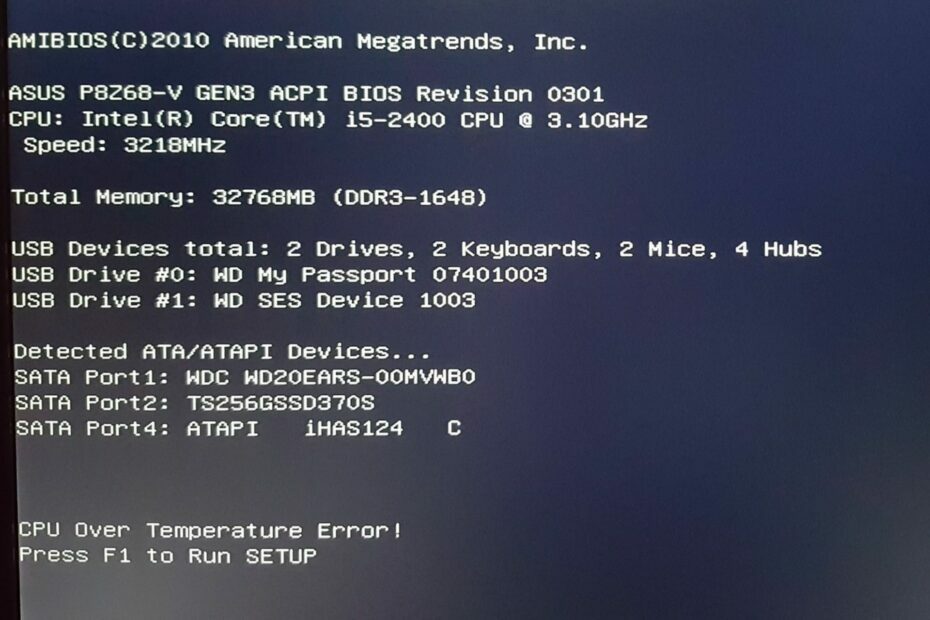
xINSTALLER VED AT KLIKKE PÅ DOWNLOAD FIL
Denne software vil reparere almindelige computerfejl, beskytte dig mod filtab, malware, hardwarefejl og optimere din pc til maksimal ydeevne. Løs pc-problemer og fjern virus nu i 3 nemme trin:
- Download Restoro PC Repair Tool der følger med patenterede teknologier (patent tilgængeligt her).
- Klik Start scanning for at finde Windows-problemer, der kan forårsage pc-problemer.
- Klik Reparer alle for at løse problemer, der påvirker din computers sikkerhed og ydeevne.
- Restoro er blevet downloadet af 0 læsere i denne måned.
Enhver, der ejer en pc, er ikke ny for
CPU overophedning. Så når du får CPU over temperatur fejl, bør dette ikke være en årsag til alarm, især hvis du har spillet spil eller lavet andre CPU-intensive opgaver.Du bør dog være bekymret, hvis meddelelsen bliver ved med at dukke op oftere end ikke, da det kan indikere et problem med din hardware. Som sådan skal du tage de nødvendige skridt til at løse dette problem tidligt i stedet for senere.
Hvad forårsager CPU-overtemperaturfejl?
Hvis det er første gang, du ser CPU-overtemperaturfejlen, kan det være bekymrende. Nogle af dens vigtigste udløsere inkluderer:
- Overclocking - Mens overclocker din CPU kan forbedre dens ydeevne, nogle gange kommer den med en overophedet CPU. Det gælder især, hvis du har en gammel processor, der ikke kan klare så meget pres.
- Defekt kølesystem - Din kølesystem giver muligvis ikke den tiltrængte luft, hvilket i sidste ende får CPU'en til at overophedes.
- Tilstoppet køleplade – En køleplade hjælper med at absorbere varme fra processoren og sprede den over et større område for at forhindre opbygning. Hvis den er tilstoppet med støv, vil den ikke længere være effektiv til at trække varme væk fra din processor.
- For meget stress på CPU'en - Hvis du kører flere programmer på én gang, kan al denne aktivitet lægge en masse stress på din processor og få den til at overophedes hurtigt.
- Dårlig ventilation – Hvis din computer ikke får nok luftgennemstrømning gennem sine ventilationsåbninger, vil den hurtigt overophedes.
- Nedbrudt termisk pasta – Hvis du har haft din pc i et stykke tid, kan den termiske pasta være blevet nedbrudt over tid og skal udskiftes, før den forværres og fører til permanent skade.
CPU-overtemperaturfejlen kan ske, når du genstarter din pc, efter installation af en ny build eller endda tilfældigt. Nedenfor er nogle måder at løse det på.
Hvordan kan jeg rette CPU over temperatur fejl?
Vi anbefaler, at du afprøver følgende, før du går videre til hovedløsningerne:
- Sørg for, at din pc har masser af plads omkring sig, så varmen nemt kan slippe ud. Tjek ud bedste pc-tasker til effektiv luftstrøm.
- Hvis du for nylig har tilføjet ny hardware eller software til dit system, skal du fjerne det og prøve at starte igen for at se, om dette løser problemet.
- Sluk unødvendige applikationer for at frigøre mere RAM for bedre ydeevne af dit system.
- Test din pc for stress for at fastslå dens præstationsmålinger.
- Opdater alle drivere på din computer, inklusive bundkortchipsætdrivere, grafikkortdrivere osv.
- Sluk din computer, og vent i mindst 3 minutter, før du tænder den igen.
1. Rens snavs
Støv kan forårsage overophedning og reducere ventilatorens køleeffekt. For at rense det ud, brug en dåse med trykluft eller en støvsuger. Du kan også bruge en børste til at fjerne støv fra ventilationsåbningerne på bagsiden af din bærbare computer.
Rengøring af ventilationsåbningerne på din bærbare computer kan hjælpe med at forbedre luftstrømmen og forhindre støv i at tilstoppe disse ventilationsåbninger. Du kan også bruge en blød klud eller andet ikke-slibende rengøringsmateriale til at aftørre alle områder omkring dine udluftningsåbninger.
2. Deaktiver overclocking
Ekspert tip:
SPONSORERET
Nogle pc-problemer er svære at tackle, især når det kommer til beskadigede arkiver eller manglende Windows-filer. Hvis du har problemer med at rette en fejl, kan dit system være delvist ødelagt.
Vi anbefaler at installere Restoro, et værktøj, der scanner din maskine og identificerer, hvad fejlen er.
Klik her for at downloade og begynde at reparere.
Overclocking får din computer til at køre hurtigere end dens normale hastighed. Selvom det kan være et nyttigt værktøj for spillere og andre mennesker, der ønsker, at deres computere skal være så hurtige som muligt, kan det også forårsage problemer, hvis det gøres forkert.

Hvis du bruger en bærbar computer, vil overclocking øge batteridræningen og varmeydelsen. Dette kan beskadige din bærbare computers komponenter over tid. Din processor spiller også en kæmpe rolle, når det kommer til overclocking.
Hvis du har en gammel processor, så undgå for enhver pris at overclocke. Alternativt installerer du overclocking overvågningssoftware at holde styr på, når din CPU bliver overbelastet og stoppe processen.
- Sådan rettes filsystemfejl (-2147219195)
- Denne handling kræver en interaktiv vinduesstation [Fix]
- Fejl 0x8004100e: Hvad er det og hvordan man fikser det
3. Udskift termisk pasta
Over tid kan den termiske pasta tørre ud og miste sin effektivitet. Når dette sker, vil der dannes luftlommer mellem kølepladen og CPU'en, hvilket forhindrer varmen i at spredes korrekt.

Da den termiske pasta overfører varme fra din CPU til køleren, vil din CPU overophedes, hvis den ikke kan udføre sine funktioner effektivt. Udskiftning af din termiske pasta kan hjælpe med at køle din CPU ned.
Hvis CPU-overtemperaturfejlen forekommer ofte, kan det indikere tidligt tegn på CPU-fejl. Indrømmet, din CPU vil ikke tjene dig for evigt, så du skal være forberedt på sådanne eventualiteter.
Derfor anbefaler vi nogle af de bedste Windows 11 CPU'er med upåklagelig ydeevne.
Hvis du føler, at vi har savnet en nøgleløsning til at omgå denne fejl, så del den med os i kommentarfeltet nedenfor.
Har du stadig problemer? Løs dem med dette værktøj:
SPONSORERET
Hvis ovenstående råd ikke har løst dit problem, kan din pc opleve dybere Windows-problemer. Vi anbefaler download af dette PC-reparationsværktøj (vurderet til Great på TrustPilot.com) for nemt at løse dem. Efter installationen skal du blot klikke på Start scanning knappen og tryk derefter på Reparer alle.
![AMD Ryzen 9-tilbud Black Friday 2020 [3900x, 3950x]](/f/11060d9cf068f61137e2964e5a3b7215.jpg?width=300&height=460)

